Cum pot încărca o fotografie la Instagram cu BlueStacks de calculator
Cum de a încărca fotografii Instagram cu PC-ul
Odată ce ați făcut instalarea dispozitivului BlueStacks Android emulator de pe PC-ul staționar (laptop), și a fost găsit la cererea Instagram, utilizatorii au de obicei o problemă cu încărcarea fotografiilor la Instagram, stocate pe hard disk-ul calculatorului.
Acum, pentru că ar încărca o fotografie în Instagram, urmați acești pași:
Pe un computer care rulează sistemul de operare Windows 7, plasați fotografiile pe care doriți să le încărcați la Instagram în următorul folder: C: ProgramDataBlueStacksUserDataSharedFolder
Fii atent, folderul implicit ProgramData este ascuns, pentru că ar vedea rândul ei pe ecranul de fișiere și foldere ascunse.
Apoi, deschideți căutarea în programul BlueStacks și-l conduce pe numele unei cereri de ajutor: «ES Explorer“, pe care avem nevoie.
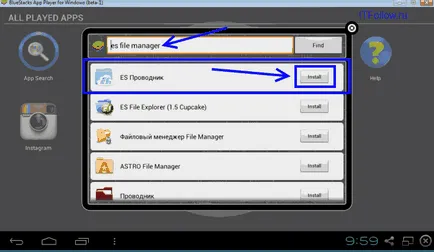
Apoi, faceți clic pe butonul Install pe care l-ar stabili. La finalizarea instalării, deschideți aplicația înainte de a va fi o mulțime de dosare.
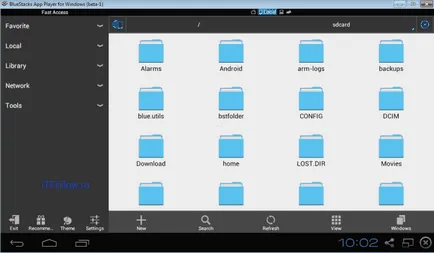
Suntem interesati de un singur, bstFolder, se deschide
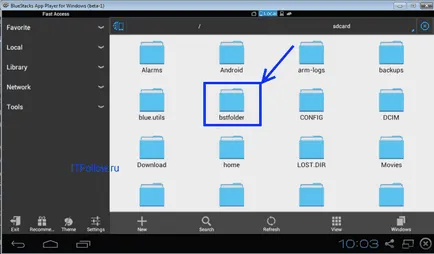
Apoi, deschideți subfolderul în ea BstSharedFolder dosar:
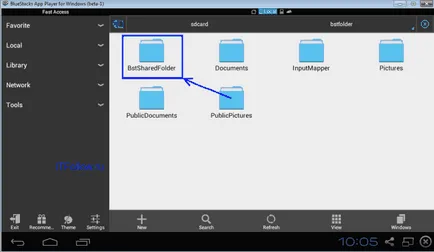
Acest dosar va fi toate pozele noastre pe care le-am pus pe primul pas în acest dosar - C: ProgramDataBlueStacksUserDataSharedFolder
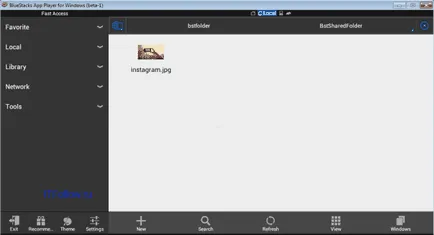
Apăsați pe fotografie și țineți apăsat butonul mouse-ului stânga blocată
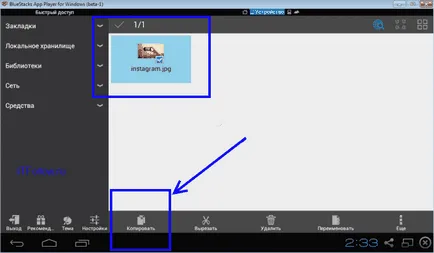
Apoi selectați toate fotografiile pe care doriți să le încărcați în Instagram, și apoi faceți clic pe Copiere în partea de jos a ecranului.
Apoi selectați fila din meniul din stânga Local Storage → sdcard
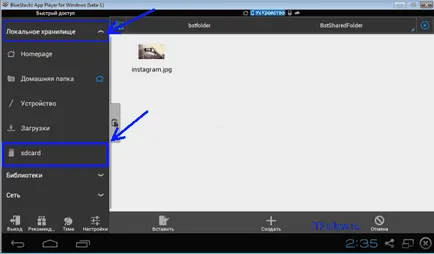
În continuare, selectați folderul DCIM
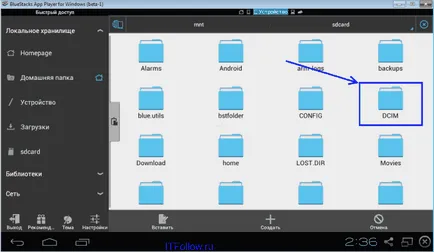
Când va fi în interiorul acestui dosar, faceți clic pe butonul din partea de jos a ecranului pentru a insera:
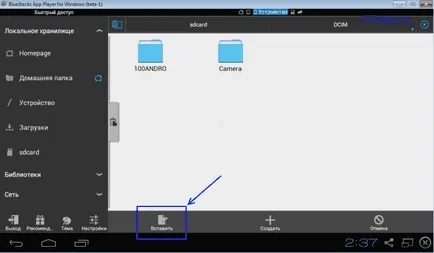
Acum fotografia noastră este exact acolo, în cazul în care acesta poate fi descărcat în mod liber la un calculator cu Instagram
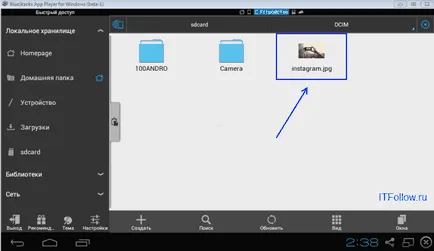
Apoi, du-te la pagina principală și faceți clic pe BlueStacks Instagram
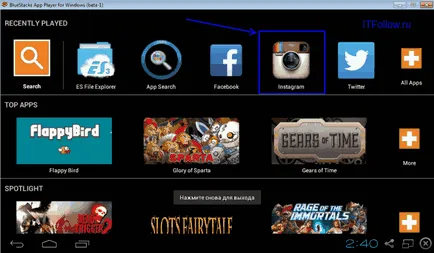
În Instgramme apăsați butonul de centru, la fel ca în imaginea de mai jos:
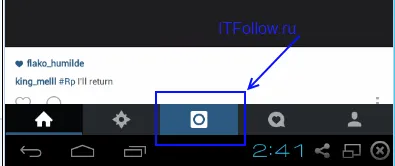
Selectați butonul din stânga - Din colecția
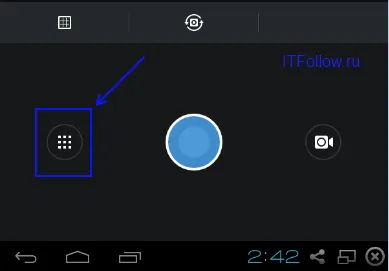
Selectați ES File Explorer
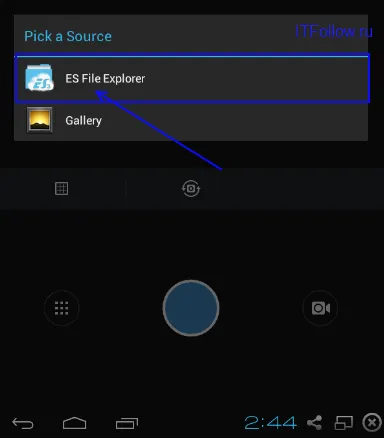
Du-te la folderul DCIM
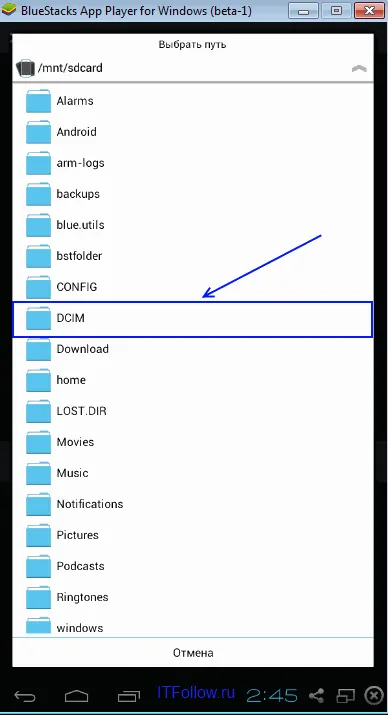
Acesta va fi și toate fotografiile noastre
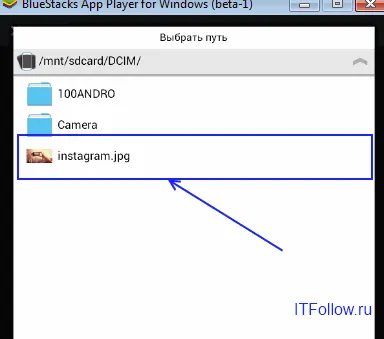
După aceea, se alege doar partea pe care doriți să

Alegeți filtrul corespunzător
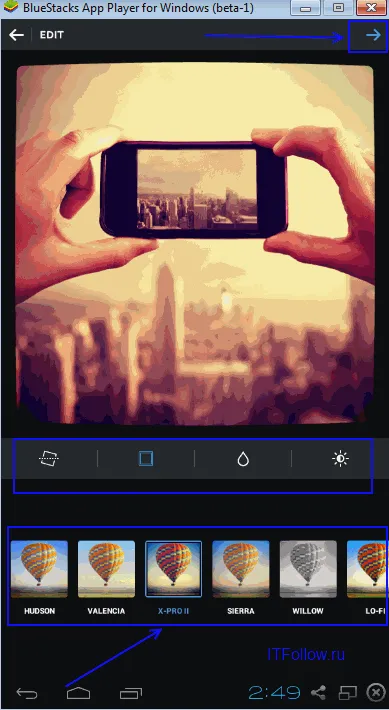
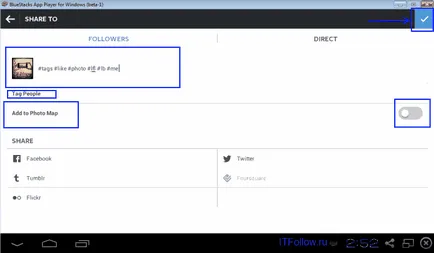
Asta e tot, în cazul în care informația a fost de ajutor pentru tine, loc ca, voi fi recunoscător! Mult noroc!